Tietojen tuonnin näkökohtia ja UKK
Kun tuot tietoja Microsoft Sustainability Manageriin, tuonnin onnistumisen varmistaminen edellyttää muutamia muistettavia seikkoja. Tässä artikkelissa on myös luettelo usein kysytyistä kysymyksistä.
Täydellinen luettelo virheistä, syistä ja ratkaisuista on aiheessa Tietojen tuonnin virhesanomien ratkaiseminen.
Tietojen tuonnin tärkeitä huomioitavia seikkoja
Jos tuontityyppi tai lähdetiedosto on päivitetty yhteyden muokkaamisen aikana, voit poistaa aiemmin tuodut tiedot ottamalla käyttöön Korvaa aiemmin tuodut tiedot -vaihtoehdon Ajoita tietojen tuonti -sivulla. Jos tietojen tuonti sisältää kuitenkin viitetietoja, tämän vaihtoehdon käyttöönottamisen jälkeen poistetaan myös viitetiedot, joita voidaan käyttää muissa tietojen tuonneissa, ja aiheuttaa näiden tuontien epäonnistumisen.
Tarvitset riittävät käyttöoikeudet vuokraajassasi, jotta voit aloittaa tietojen tuonnin Sustainability Managerissa. Lisätietoja käyttäjärooleista Sustainability Managerissa on ohjeaiheessa Käyttäjäroolien määrittäminen ja käytön hallinta.
Jotta voit tuoda tietoja organisaatioon, tarvitset tuonnin täyden käyttöoikeusroolin, joka antaa tuontiin liittyvien entiteettien koko organisaation laajuiset käyttöoikeudet.
Jos haluat tuoda tietoja liiketoimintayksikkötasolla, tarvitset tuonnille liiketoimintayksikkötason käyttöoikeusroolin, joka myöntää liittyvien entiteettien tuonnin koko liiketoimintayksikön laajuisesti.
Käyttäjät, joilla on vierastilejä, eivät voi tuoda tietoja, ja he voivat tarkastella vain vuokraajansa tietoja.
Seuraavassa näyttökuvassa näkyy näyteviesti, jonka saat, jos sinulla ei ole soveltuvia oikeuksia.
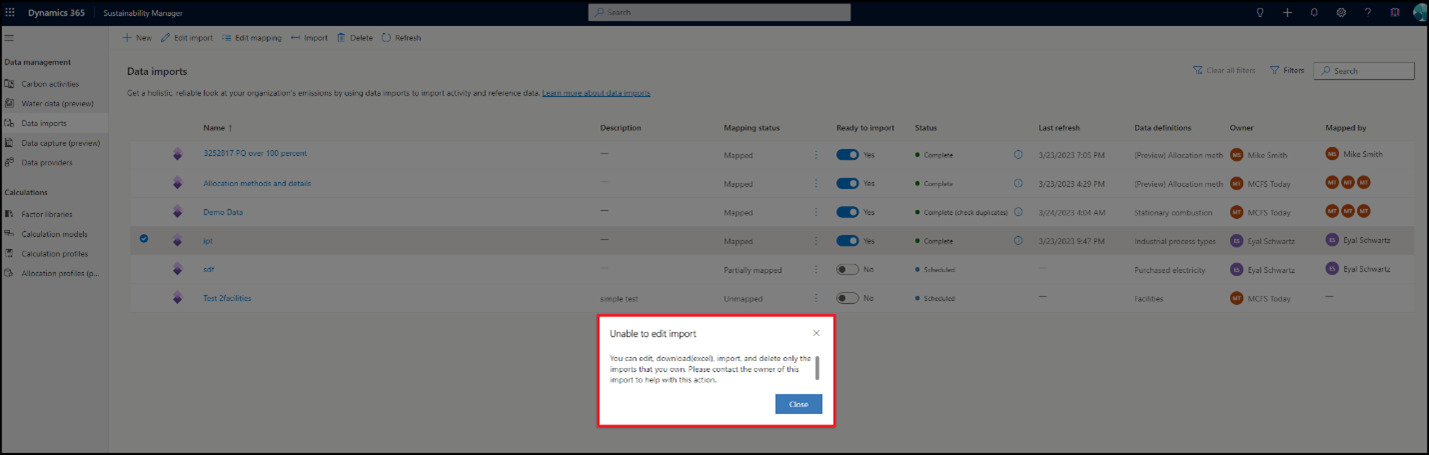
Tietojen poistaminen manuaalisesti ladatuista tietueista
Seuraavien vaiheiden mukaisesti voit päivittää aktiviteettitietotietueet käyttämällä uutta tai aiemmin luotua tietojen tuontia.
Valitse Tiedot ja valitse sitten Hiileen liittyvät aktiviteetit tai Vesitiedot. Valitse tietotyyppi ja valitse sitten Näytä. Valitun entiteetin kaikki aktiviteettitietojen tietueet tulevat esiin.
Poista tiedot käyttäen seuraavia menetelmiä:
Poista 50 tietuetta tai muu määrä tietueita kerrallaan: Valitse vasemmassa yläkulmassa oleva valintanappi, jos haluat poistaa 50 tietuetta kerrallaan. Voit määrittää numeron enintään 250:ksi päivittämällä mukauttamisasetukset oikeassa yläkulmassa olevassa Asetukset-välilehdessä.
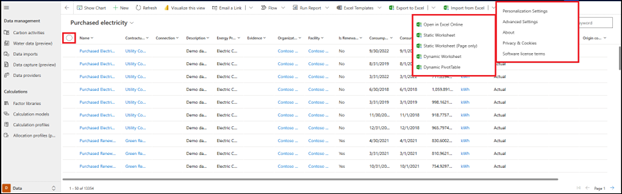
Poista dynaaminen määrä tietueita: Valitse ylävalikosta Vie Exceliin .
Joukkopoisto: Valitse oikeassa yläkulmassa oleva Asetukset-välilehti ja valitse sitten Lisäasetukset. Uusi sivu avautuu. Valitse vasemman yläkulman avattavasta Asetukset-luettelosta Tietojen hallinta. Valitse Tietueiden joukkopoisto.
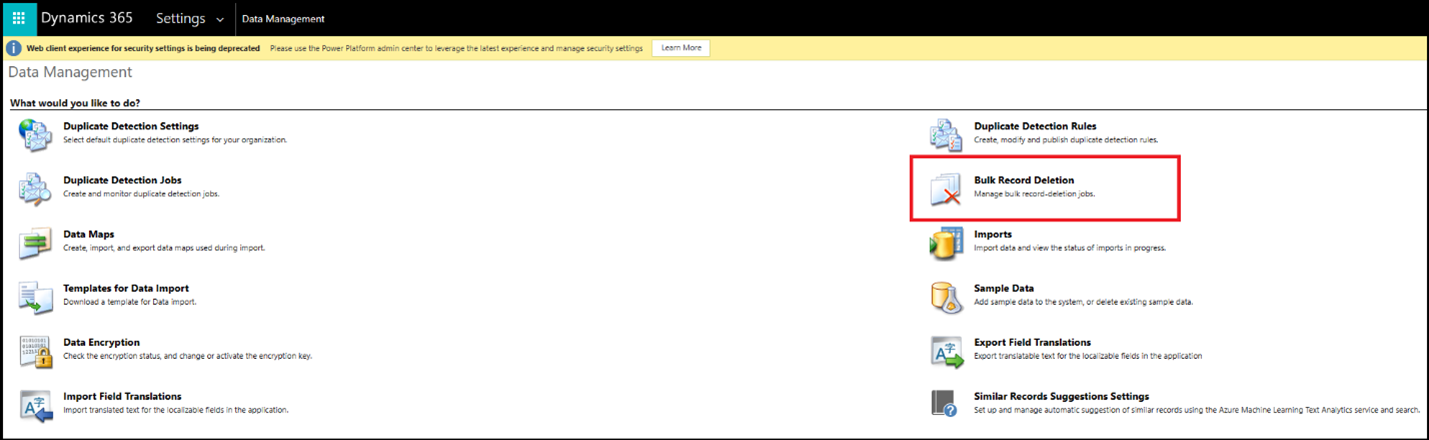
Joukkopoisto muilla työkaluilla: Käytä muiden kuin Microsoftin avoimen lähdekoodin työkaluja, kuten Bulk Data Updater tai SQL 4 CDS.
Muistiinpano
Näytä tiedot sisältää aktiviteettitietueet, jotka on tuotu kaikentyyppisistä tuontimenetelmistä Sustainability Manager:ssä, mukaan lukien tietojen tuonnit. Seuraavissa osissa annetaan ohjeet tuotujen tietueiden poistamiseen.
Uudesta tuonnista tuotujen tietojen poistaminen
Voit poistaa aiemmin luodut tiedot uutta aktiviteettitietoyhteyttä luotaessa näin:
Luo uusi tietojen tuonti edellä kuvatulla tavalla.
Vaihda Ajoita tietojen tuonti -näytössä Korvaa aiemmin tuodut tiedot -arvoksi Käytössä.
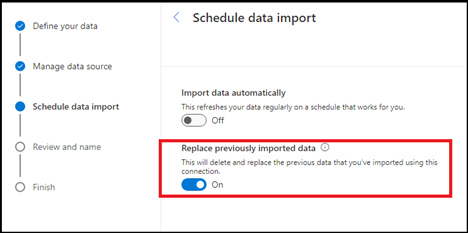
Valitse Seuraava, jos haluat suorittaa tuonnin luomisen loput vaiheet.
Seuraavan tuonnin päivityksen yhteydessä kaikki aiemmin tuodut tiedot poistetaan ja kaikki yhteyslähteen käytettävissä olevat tiedot tuodaan uudelleen.
Muistiinpano
Luomasi uusi tuonti ei poista tietoja, jotka ovat olemassa ja jotka on tuotu muista tietoyhteyksistä. Se poistaa vain tästä yhteydestä tuodut tiedot.
Aiemmin luodusta tuonnista tuotujen tietojen poistaminen
Tietojen poistaminen aiemmin luodusta aktiviteettitietojen tuonnista:
Näiden vaiheiden avulla voit muokata tietojen tuontia.
Vaihda Ajoita tietojen tuonti -näytössä Korvaa aiemmin tuodut tiedot -arvoksi Käytössä.
Valitse Seuraava, jos haluat suorittaa tuonnin muokkaamisen loput vaiheet.
Seuraavan tuonnin päivityksen yhteydessä kaikki aiemmin tuodut tiedot poistetaan ja kaikki yhteyslähteen käytettävissä olevat tiedot tuodaan uudelleen.
Tärkeää
Kun kaikki aiemmin luodut tiedot on poistettu ja uudet tiedot on tuotu, sinun täytyy suorittaa laskennat uudelleen, jotta varmistetaan, että uusien hiiliaktiviteettitietojen päästöt voidaan laskea uudelleen.
Tilin ja yhteystietojen käsittely
Jotta voit käsitellä tilejä, sinun on sisällytettävä seuraavat määritteet/sarakkeet.
| Määrite/sarake | Looginen nimi | Description |
|---|---|---|
| Tilin nimi | msdyn_sustainabilityaccountname | Pakolliset |
| Ensisijainen yhteyshenkilö | PrimaryContactId | Pakollinen, viittaa kestävän kehityksen yhteyshenkilön nimeen tilillä |
Ensisijainen nimi (nimi) täytetään automaattisesti tilin nimen (msdyn_sustainabilityaccountname) perusteella .
Jos haluat käsitellä yhteystietoja, sinun on sisällytettävä seuraavat määritteet/sarakkeet.
| Määrite/sarake | Looginen nimi | Description |
|---|---|---|
| sukunimi | lastname | Pakolliset |
| Sähköposti | EMailAddress1 | Pakolliset |
Kestävän kehityksen yhteyshenkilön nimi (msdyn_sustainabilitycontactname) täytetään automaattisesti sähköpostin (EMailAddress1) perusteella .
Seuraavat tärkeät seikat on muistettava:
Kun linkität yhteyshenkilön tiliin käsittelyn aikana, yhteyshenkilölle on täytettävä kestävän kehityksen yhteyshenkilön nimi . Tämä Yhteyshenkilö-kenttä täyttyy automaattisesti sähköpostilla.
Tilin käsittelyssä, lomakkeissa ja näkymissä käytetään ensisijaisesti Tilin nimi (msdyn_sustainabilityaccountname), jota käytetään vain Sustainability Manager.
Yhteyshenkilöt ja tilit voidaan käsitellä Power Query -kokemuksessa. Jos ne päätetään käsitellä, se on tehtävä samanaikaisesti, jotta yhteyshenkilö ja tili linkitetään oikein.
Mikä on suositeltava tapa tuoda tietoja?
Suositeltu lähestymistapa riippuu useista tekijöistä, mukaan lukien tietotyyppi, tietolähde sekä käyttäjien tietämys ja asiantuntemus. Tästä syystä Sustainability Manager tarjoaa käyttäjille erilaisia tapoja tuoda tietoja. Manuaalisten tuontivaihtoehtojen lisäksi helpoin tapa tuoda tietoja on mallien käyttökokemus, joka on tiedostojen lataaminen normaaliin tapaan ja joka sisältää erillisen Excel-mallin kullekin tietoluokalle. Jos haluat hallita tietojen muunnoksia joustavasti ja tarkasti sekä tuoda monenlaisia tietoja määrittämällä vain yhden tuonnin, käytä ohjattua Power Query -käyttökokemusta. Jos haluat tuoda tietoja suoraan ulkoisista ratkaisuista, käytä kumppanien käyttökokemusta.
Muistiinpano
Excel-tuonti ei tue polymorfisten hakujen (esimerkiksi tuotteen tai nimikkeen valintaa aktiviteettitaulukoissa) tuontia. Voit tuoda nämä tiedot käyttämällä Power Query -tuontia.
Mitä yhdistimiä on käytettävissä Power Query -ja kumppaniratkaisutuonneille?
Sustainability Manager sisältää yli 40 Power Query -yhdistintä, joita voidaan käyttää aktiviteettitietojen, viitetietojen ja etukäteen laskettujen päästötietojen tuontiin. Näissä yhdistimissä on yhdistimiä erilaisia tiedostotyyppejä, tietokantoja, Microsoft Power Platformia, Azurea, online-palveluita ja muita luokkia varten. Lisäksi Sustainability Manager sisältää Päästöjen vaikutus -koontinäytön yhdistimen Azurea varten ja joitakin tietopalvelun yhdistimiä esiversiona.
Mitä muita tapoja voin käyttää tietojen tuomiseen?
Tietoja voi tuoda Sustainability Manageriin monin tavoin. Käytettävä tapa määräytyy käyttötapauksen mukaan. Lisätietoja yksittäisten tietueiden tuomisesta oletuslomakkeiden ja joukkolatauksen avulla on tämän artikkelin aikaisemmissa osioissa.
Voinko erotella tietojen tuonnin ja tuonnin yhdistämismäärityksen toisistaan?
Kyllä, tietojen tuonti ja yhdistämismääritys voidaan erottaa tuonnille uudessa tuontikokemuksessa. Käyttäjät voivat suorittaa yhdistämismäärityksen valmiiksi heti tietojen tuonnin jälkeen tai tehdä sen myöhemmin. Tietojen tuonti alkaa kuitenkin vasta, kun yhdistämismääritys on valmis kaikille määritetyn tuonnin entiteeteille.
Mitä käyttöoikeuksia tarvitsen tietojen tuontiin?
Käyttäjä tarvitsee tuonnin täyden käyttöoikeusroolin, joka antaa liittyvien entiteettien täydet tuontioikeudet määritetyssä hierarkiassa liiketoiminta- tai organisaatioyksikössä. Käyttäjät, joilla ei ole tuontioikeutta, voivat vain tarkastella tietoja, eivätkä he voi tuoda tai muokata tietoja tai tietojen tuonteja Sustainability Managerissa.
Onko tuotavien tietojen määrälle rajoituksia?
Yksittäisen tuontiaktiviteetin avulla tuotavien tietueiden määrää ei ole rajoitettu.
Onko tiedot käsiteltävä ennen niiden tuomista?
Kaikkien Sustainability Manageriin tuotavien tietojen on oltava Microsoft Cloud for Sustainability -tietomallin mukaisia. Tietojen on sisällettävä kaikki entiteetit ja määritteet, joita tietyssä päästölähteessä tarvitaan. Uuden tuontityönkulun ohjatun Power Query -käyttökokemuksen avulla käyttäjät voivat käsitellä tietojen muunnoksia osana tuontiprosessia, mikä vähentää tarvetta käsitellä tietoja ennen kuin niitä voidaan käyttää Sustainability Managerissa. Jos lähteen sisällä on käytettävissä tietoja, Power Queryn avulla voi yhdistää, muuntaa ja tuoda tietoja Sustainability Manageriin.
Voinko tuoda useiden entiteettien tietoja yhdessä tuonnissa?
Kyllä. Sustainability Managerissa on mahdollisuus tuoda useiden entiteettien tiedot yhdellä kertaa. Voit tuoda eri tietoluokkien useita päästölähteitä samassa tuonnissa Excel-mallien tai Power Query -tuonnin avulla. Voit esimerkiksi tuoda samassa tuonnissa entiteettejä, jotka liittyvät hiiliaktiviteetteihin, vesitietoihin ja viitetietoihin.
Onko samanaikaisesti luotavien tietojen tuontien määrälle rajoituksia?
Samanaikaisesti luotavien tietojen tuontien määrälle ei ole rajoituksia. Uusi tuontikokemus, joka tuo tietoja useista entiteeteistä yhdellä tuontikerralla, vähentää kuitenkin merkittävästi tietojen tuontitöiden määrää.
Onko olemassa viitemalleja, joita voi käyttää tietojen käsittelemiseen ennen tuontia?
Kyllä. Sustainability Managerissa käyttäjät voivat nyt käyttää tietomalleja monin tavoin tuontia varten. Voit ladata ja käyttää näitä malleja tarpeen mukaan.
Tietojen tuonnit -kohdan mallikokemuksessa on oma malli kullekin tietoluokalle. Jokainen tietoluokkataulukko (hiili, vesi, viitetiedot ja päästöt) sisältää erillisen välilehden kullekin entiteetille. Jokainen niistä sisältää yksityiskohtaisia ohjeita ja esimerkkejä jokaista tietomääritettä varten.
Yksinkertaistetut mallit ovat käytettävissä Tietojen muuntotyökalujen Mallit ja vihjeet -välilehden Power Query -käyttökokemuksessa. Ne sisältävät tietyn tietoluokan laskentataulukot (hiili, vesi, viitetiedot ja päästöt). Näissä laskentataulukoissa on erillinen välilehti kullekin entiteetille ilman Excel-mallien käyttökokemuksessa käytettävissä olevia ohjeita ja esimerkkejä.
Sustainability Managerissa on myös Excel-mallit kutakin päästöluokkaa varten. Voit ladata nämä mallit ja käyttää niitä tietojen pakkaamiseen. Seuraa näitä vaiheita, niin voit käyttää niitä erilaisia tietotyyppejä varten.
Aktiviteettitiedot: Valitsevasemmassa siirtymisruudussa Tiedot ja valitsesitten Aktiviteettitiedot . Etsi lähde ja valitse Näytä. Valitse Excel-mallit ylimmästä siirtymisruudusta ja lataa malli.
Viitetiedot: Valitsevasemmassa siirtymisruudussa Tiedot ja valitsesitten Viitetiedot . Etsi lähde ja valitse Näytä. Valitse Excel-mallit ylimmästä siirtymisruudusta ja lataa malli.
Päästöt: Valitse Analytics ja valitse sitten Kaikki päästötiedot. Valitse Excel-mallit ylimmästä valikosta ja lataa malli.
Liittyvät tiedot
- Tietojen tuonnin virhesanomien ratkaiseminen
- Tietojen tuonnin yleiskatsaus
- Tietojen tuonnin tarkasteleminen
- Integraatio
